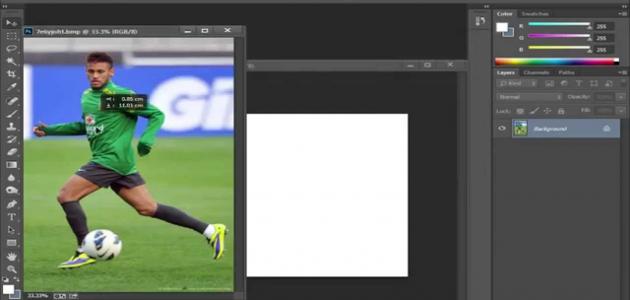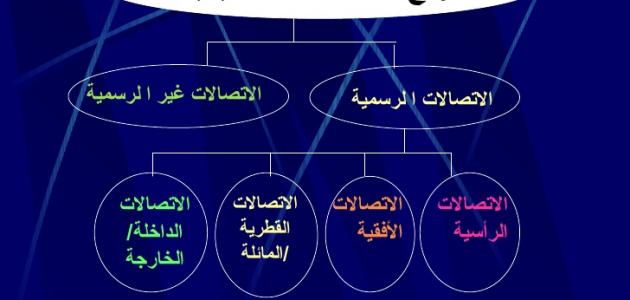طريقة تصغير حجم الصور: خطوات سهلة باستخدام أشهر البرامج
جدول المحتويات
طريقة تصغير حجم الصور تُعد من المهارات الأساسية التي يحتاجها كل مستخدم للحاسوب، سواء لأغراض التصميم، أو تقليل حجم الملفات، أو تسريع تحميل الصفحات الإلكترونية. تصغير الصور لا يعني فقط تقليل الأبعاد، بل يشمل أيضًا تقليل حجم الملف دون التأثير الكبير على الجودة. في هذا المقال، نستعرض طريقة تصغير حجم الصور باستخدام أشهر البرامج مثل الرسام، إيرفان فيو، والفوتوشوب.
تصغير الصور باستخدام برنامج الرسام (Paint)
يُعتبر برنامج الرسام من أبسط الأدوات المتوفرة في نظام ويندوز، ويمكن من خلاله تنفيذ طريقة تصغير حجم الصور بسهولة:
- تشغيل برنامج الرسام “Paint” من قائمة البرامج.
- فتح الصورة المراد تصغيرها داخل البرنامج.
- النقر على تبويب “Home”، ثم اختيار “Resize”.
- تفعيل خيار “Maintain aspect ratio” للحفاظ على تناسق العرض والارتفاع.
- اختيار طريقة التصغير إما بنسبة مئوية (Percentage) أو بالبكسل (Pixels).
- إدخال القيم المطلوبة في خانتي “Horizontal” و”Vertical”.
- الضغط على “Enter” لتطبيق التغييرات.
- حفظ الصورة بالحجم الجديد عبر خيار “Save”.
هذا الخيار مناسب للمستخدمين الذين يحتاجون لتعديل سريع دون استخدام برامج متقدمة.
طريقة تصغير حجم الصور باستخدام إيرفان فيو (IrfanView)
برنامج إيرفان فيو يُعد من الأدوات المجانية والخفيفة التي تُستخدم لتعديل الصور، ويتميز بسرعة الأداء وسهولة الاستخدام:
إقرأ أيضا:إيجابيات وسلبيات الهاتف- فتح الصورة باستخدام برنامج إيرفان فيو.
- النقر على قائمة “Image”، ثم اختيار “Resize/Resample”.
- تحديد الحجم الجديد بوحدة البكسل.
- استخدام خيار “Half” لتقليل حجم الصورة إلى النصف.
- حفظ الصورة المعدلة عبر “Save As”.
يُفضل هذا البرنامج لمن يريد تصغير حجم الصور دون التأثير الكبير على الجودة، خاصة عند التعامل مع عدد كبير من الصور دفعة واحدة.
تصغير الصور باستخدام برنامج الفوتوشوب (Photoshop)
الفوتوشوب هو الخيار الاحترافي لتعديل الصور، ويُتيح تحكمًا دقيقًا في الأبعاد والجودة:
- فتح برنامج الفوتوشوب.
- اختيار “File” ثم “Open” لتحديد الصورة المطلوبة.
- الانتقال إلى قائمة “Image”، ثم اختيار “Image Size”.
- إدخال الأبعاد الجديدة بالبكسل في مربع الحوار.
- تحديد طريقة إعادة التشكيل من خيار “Resample Image” مثل Bicubic أو Automatic.
- الضغط على “OK” لتطبيق التغييرات.
- حفظ الصورة بالحجم الجديد باستخدام “Save As”.
الفوتوشوب يُعد الأفضل لمن يحتاج إلى تصغير الصور مع الحفاظ على أعلى جودة ممكنة، خاصة في مشاريع التصميم والطباعة.
نصائح إضافية لتصغير حجم الصور
- استخدم تنسيقات ضغط مثل JPEG أو WebP لتقليل حجم الملف.
- قلل من دقة الصورة إذا كانت مخصصة للعرض على الويب فقط.
- استخدم أدوات ضغط الصور على الإنترنت مثل TinyPNG أو Squoosh.
- تجنب حفظ الصور بجودة عالية جدًا إذا لم تكن ضرورية.
أهمية تصغير حجم الصور
- تسريع تحميل المواقع الإلكترونية.
- تقليل استهلاك مساحة التخزين.
- تسهيل مشاركة الصور عبر البريد الإلكتروني أو التطبيقات.
- تحسين أداء التطبيقات والمواقع التي تعتمد على الصور.
🔗 Image Resizing – Wikipedia🔗 How to Resize Images – Adobe
إقرأ أيضا:كيف أستعمل التابلت